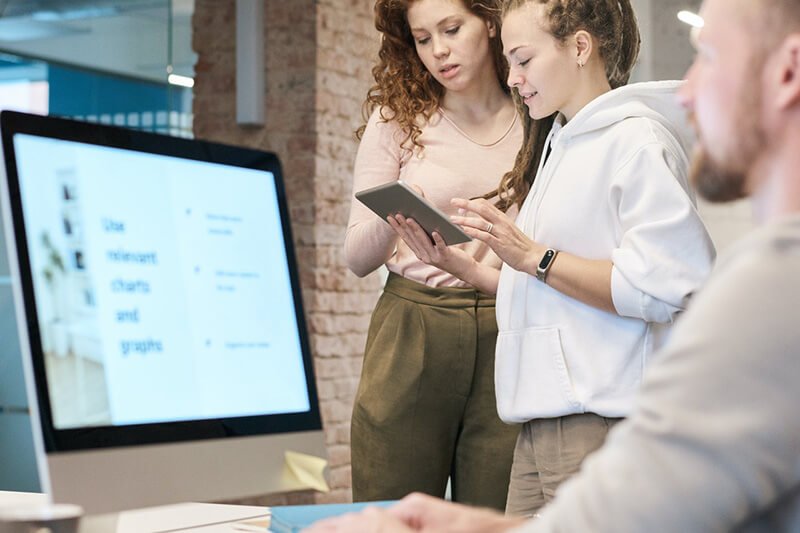Como: Personalizar a Página de Erro 404 no WordPress
Introdução
A página de erro 404 é uma das páginas mais frustrantes que um usuário pode encontrar ao navegar em um site. Ela ocorre quando o usuário tenta acessar uma página que não existe ou foi movida para outro local. No WordPress, é possível personalizar essa página de erro para oferecer uma experiência mais agradável e direcionar os visitantes para outras partes do seu site. Neste glossário, vamos explorar passo a passo como personalizar a página de erro 404 no WordPress, com dicas e truques para torná-la mais eficiente e atraente.
O que é a página de erro 404?
A página de erro 404 é uma resposta do servidor web quando o usuário tenta acessar uma URL que não existe. Ela recebe esse nome porque o código de status HTTP para essa situação é o 404. Essa página geralmente exibe uma mensagem de erro padrão, informando que a página solicitada não foi encontrada. No entanto, é possível personalizar essa página para oferecer uma experiência mais amigável e útil para o usuário.
Por que personalizar a página de erro 404?
A personalização da página de erro 404 é importante por diversos motivos. Primeiramente, ela ajuda a melhorar a experiência do usuário, oferecendo uma mensagem mais amigável e direcionando o visitante para outras partes do seu site. Além disso, uma página de erro personalizada pode ajudar a reduzir a taxa de rejeição, mantendo os usuários engajados mesmo quando encontram um erro. Por fim, a personalização da página de erro 404 também pode contribuir para o SEO do seu site, fornecendo links internos e mantendo os visitantes navegando em seu conteúdo.
Passo 1: Identifique o tema ativo do seu site
O primeiro passo para personalizar a página de erro 404 no WordPress é identificar o tema ativo do seu site. Isso é importante porque cada tema pode ter uma estrutura diferente para a página de erro. Para identificar o tema ativo, acesse o painel de administração do WordPress e vá para a seção “Aparência” e clique em “Temas”. O tema ativo será destacado e você poderá ver seu nome e detalhes.
Passo 2: Crie um arquivo 404.php
Com o tema ativo identificado, o próximo passo é criar um arquivo 404.php. Esse arquivo será responsável por exibir o conteúdo da página de erro 404 personalizada. Para criar o arquivo, você pode usar um editor de texto simples, como o Bloco de Notas, ou um editor de código mais avançado, como o Visual Studio Code. Salve o arquivo com o nome “404.php” e certifique-se de que ele esteja no diretório do tema ativo do seu site.
Passo 3: Personalize o conteúdo da página de erro
Agora que o arquivo 404.php foi criado, você pode personalizar o conteúdo da página de erro. Isso inclui adicionar uma mensagem amigável, links para outras partes do seu site e até mesmo elementos visuais, como imagens ou vídeos. Lembre-se de manter o conteúdo relevante e útil para o usuário, evitando informações genéricas ou pouco claras.
Passo 4: Adicione links internos
Uma das maneiras de tornar a página de erro 404 mais útil é adicionar links internos para outras partes do seu site. Isso permite que o usuário continue navegando em seu conteúdo, mesmo após encontrar um erro. Você pode adicionar links para páginas populares, categorias relevantes ou até mesmo para a página inicial do seu site. Certifique-se de que os links sejam relevantes e facilmente acessíveis para o usuário.
Passo 5: Adicione um formulário de pesquisa
Outra opção interessante para personalizar a página de erro 404 é adicionar um formulário de pesquisa. Isso permite que o usuário pesquise por palavras-chave ou termos relacionados ao conteúdo que ele estava procurando. Dessa forma, mesmo que a página específica não exista, o usuário pode encontrar outras páginas relevantes em seu site. Existem diversos plugins disponíveis no WordPress que facilitam a adição de formulários de pesquisa.
Passo 6: Utilize elementos visuais
Além do conteúdo textual, você também pode utilizar elementos visuais para tornar a página de erro 404 mais atraente. Isso inclui imagens, vídeos ou até mesmo animações. Lembre-se de que os elementos visuais devem ser relevantes e não prejudicar a experiência do usuário. Evite utilizar elementos que aumentem o tempo de carregamento da página ou que distraiam o usuário do objetivo principal.
Passo 7: Teste a página de erro personalizada
Após personalizar a página de erro 404, é importante testá-la para garantir que tudo esteja funcionando corretamente. Para fazer isso, você pode abrir uma nova guia anônima no seu navegador e acessar uma URL inexistente do seu site. Verifique se a página de erro personalizada é exibida corretamente e se os links e elementos funcionam como esperado. Se necessário, faça ajustes no arquivo 404.php e repita o teste até que tudo esteja perfeito.
Passo 8: Monitore o desempenho da página de erro
Após implementar a página de erro personalizada, é importante monitorar o seu desempenho. Utilize ferramentas de análise, como o Google Analytics, para verificar a taxa de rejeição, o tempo médio de permanência na página e outras métricas relevantes. Isso ajudará a identificar possíveis melhorias e ajustes que podem ser feitos para otimizar a experiência do usuário.
Passo 9: Mantenha a página de erro atualizada
Ao longo do tempo, é possível que URLs sejam alteradas ou removidas do seu site. Por isso, é importante manter a página de erro 404 atualizada. Verifique regularmente se existem links quebrados ou páginas que não existem mais e faça os ajustes necessários. Isso garantirá que os usuários sempre encontrem uma página de erro personalizada e útil, mesmo quando algo der errado.
Conclusão
A personalização da página de erro 404 no WordPress é uma forma eficiente de melhorar a experiência do usuário e direcionar os visitantes para outras partes do seu site. Seguindo os passos deste glossário, você será capaz de criar uma página de erro personalizada e otimizada para SEO, que ajudará a manter os usuários engajados e navegando em seu conteúdo. Lembre-se de testar e monitorar o desempenho da página de erro, fazendo ajustes sempre que necessário. Com uma página de erro personalizada, você estará oferecendo uma experiência mais amigável e profissional para os visitantes do seu site.